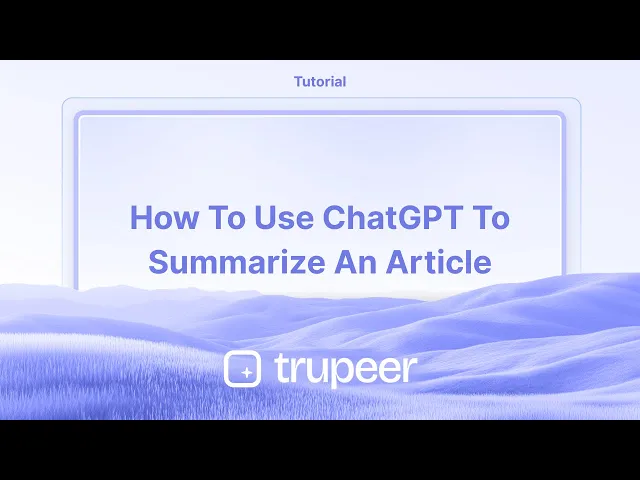
Tutoriais
Como Usar o ChatGPT para Resumir um Artigo – Rápido e Preciso
Aprenda a resumir qualquer artigo usando o ChatGPT. Guia passo a passo para resumos rápidos, claros e confiáveis usando IA.
Neste processo, você aprenderá a usar o ChatGPT para resumir efetivamente um artigo.
As etapas fornecidas o guiarão sobre como inserir seu texto no sistema e solicitá-lo para um resumo conciso.
O ChatGPT pode ajudá-lo a digerir rapidamente longos artigos. Quer você esteja trabalhando com texto simples ou uma URL, aqui está como obter um resumo eficaz:
1. Forneça o Artigo
Formato de texto: Copie e cole o artigo completo diretamente no chat.
Formato de URL: Cole o link e peça ao ChatGPT para resumi-lo (note: o ChatGPT pode não acessar sempre conteúdos por trás de paywalls ou telas de login).
2. Dê um Prompt Claro
Exemplos:
“Resuma o artigo abaixo em 5 frases.”
“Dê-me um resumo em forma de tópicos deste artigo.”
“Destaque os pontos principais deste artigo.”
3. Envie a Solicitação
clique em "Enviar" e o ChatGPT gerará o resumo com base nas suas instruções.
4. Refine se Necessário
Não satisfeito com o resultado? Tente:
Reformular seu prompt.
Pedir mais ou menos detalhes.
Solicitar um formato diferente (por exemplo, tabela, lista, parágrafo).
Guia Passo a Passo: Como Usar o ChatGPT para Resumir um Artigo
Passo 1
Comece acessando a interface do ChatGPT onde você pretende resumir seu artigo.

Passo 2
Copie o artigo que deseja resumir e cole-o na caixa de chat do ChatGPT. Uma vez que o artigo esteja colado, navegue até o final do texto na caixa de chat.

Passo 3
No final do artigo, digite o prompt, "Resuma este artigo para mim." e pressione Enter. O ChatGPT, então, gerará um resumo conciso do artigo.

Dicas para fazer o ChatGPT resumir um artigo
Copie e Cole o Artigo: Cole o texto do artigo no ChatGPT (se não for muito longo) e peça um resumo. Por exemplo, “Resuma este artigo em 100 palavras.”
Especifique o Nível de Detalhe: Mencione quão detalhado você quer que o resumo seja, como “Dê uma visão geral breve” ou “Resuma apenas com os pontos principais.”
Indique o Formato: Deixe o ChatGPT saber se você prefere o resumo em pontos, parágrafos ou seções específicas.
Armadilhas Comuns e Como Evitá-las para Obter Resumos do ChatGPT
Excedendo os Limites de Texto: Artigos longos podem não caber em um único prompt.
Divida o artigo em seções menores e resuma-as individualmente.Resumos Excessivamente Gerais: Se o resumo for muito amplo, pode perder detalhes chave.
Peça por insights específicos, como “Resuma focando nos desafios mencionados.”Interpretação Errada do Contexto: O ChatGPT pode interpretar mal partes do artigo sem as devidas orientações.
Forneça instruções como “Concentre-se na conclusão e no argumento do autor.”
Perguntas Frequentes sobre como fazer o ChatGPT resumir um artigo
Posso enviar um documento para o ChatGPT resumir?
Você pode compartilhar o texto diretamente ou fazer upload do documento, se suportado na versão da sua ferramenta. Caso contrário, cole o texto.E se o artigo for muito técnico?
Peça ao ChatGPT que simplifique o conteúdo ou resuma para um público específico, por exemplo, “Resuma isso para um iniciante.”O ChatGPT pode resumir artigos em outros idiomas?
Sim, você pode solicitar um resumo no idioma original ou traduzido para seu idioma preferido.Como gravar a tela no Mac?
Para gravar a tela em um Mac, você pode usar o Trupeer AI. Ele permite que você capture toda a tela e fornece capacidades de IA, como adicionar avatares de IA, adicionar narração, adicionar zoom in e out no vídeo. Com o recurso de tradução de vídeo da trupeer, você pode traduzir o vídeo em mais de 30 idiomas.Como adicionar um avatar de IA à gravação de tela?
Para adicionar um avatar de IA a uma gravação de tela, você precisará usar uma ferramenta de gravação de tela com IA. Trupeer AI é uma ferramenta de gravação de tela com IA, que ajuda você a criar vídeos com múltiplos avatares e também ajuda você a criar seu próprio avatar para o vídeo.Como gravar a tela no Windows?
Para gravar a tela no Windows, você pode usar a Barra de Jogo embutida (Windows + G) ou uma ferramenta de IA avançada como o Trupeer AI para mais recursos avançados, como avatares de IA, narração, tradução, etc.Como adicionar narração ao vídeo?
Para adicionar narração aos vídeos, baixe a extensão do chrome trupeer ai. Após o cadastro, faça upload do seu vídeo com voz, escolha a narração desejada do trupeer e exporte seu vídeo editado.Como faço zoom em uma gravação de tela?
Para dar zoom durante uma gravação de tela, use os efeitos de zoom no Trupeer AI que permitem que você dê zoom in e out em momentos específicos, aumentando o impacto visual do seu conteúdo de vídeo.
Neste processo, você aprenderá a usar o ChatGPT para resumir efetivamente um artigo.
As etapas fornecidas o guiarão sobre como inserir seu texto no sistema e solicitá-lo para um resumo conciso.
O ChatGPT pode ajudá-lo a digerir rapidamente longos artigos. Quer você esteja trabalhando com texto simples ou uma URL, aqui está como obter um resumo eficaz:
1. Forneça o Artigo
Formato de texto: Copie e cole o artigo completo diretamente no chat.
Formato de URL: Cole o link e peça ao ChatGPT para resumi-lo (note: o ChatGPT pode não acessar sempre conteúdos por trás de paywalls ou telas de login).
2. Dê um Prompt Claro
Exemplos:
“Resuma o artigo abaixo em 5 frases.”
“Dê-me um resumo em forma de tópicos deste artigo.”
“Destaque os pontos principais deste artigo.”
3. Envie a Solicitação
clique em "Enviar" e o ChatGPT gerará o resumo com base nas suas instruções.
4. Refine se Necessário
Não satisfeito com o resultado? Tente:
Reformular seu prompt.
Pedir mais ou menos detalhes.
Solicitar um formato diferente (por exemplo, tabela, lista, parágrafo).
Guia Passo a Passo: Como Usar o ChatGPT para Resumir um Artigo
Passo 1
Comece acessando a interface do ChatGPT onde você pretende resumir seu artigo.

Passo 2
Copie o artigo que deseja resumir e cole-o na caixa de chat do ChatGPT. Uma vez que o artigo esteja colado, navegue até o final do texto na caixa de chat.

Passo 3
No final do artigo, digite o prompt, "Resuma este artigo para mim." e pressione Enter. O ChatGPT, então, gerará um resumo conciso do artigo.

Dicas para fazer o ChatGPT resumir um artigo
Copie e Cole o Artigo: Cole o texto do artigo no ChatGPT (se não for muito longo) e peça um resumo. Por exemplo, “Resuma este artigo em 100 palavras.”
Especifique o Nível de Detalhe: Mencione quão detalhado você quer que o resumo seja, como “Dê uma visão geral breve” ou “Resuma apenas com os pontos principais.”
Indique o Formato: Deixe o ChatGPT saber se você prefere o resumo em pontos, parágrafos ou seções específicas.
Armadilhas Comuns e Como Evitá-las para Obter Resumos do ChatGPT
Excedendo os Limites de Texto: Artigos longos podem não caber em um único prompt.
Divida o artigo em seções menores e resuma-as individualmente.Resumos Excessivamente Gerais: Se o resumo for muito amplo, pode perder detalhes chave.
Peça por insights específicos, como “Resuma focando nos desafios mencionados.”Interpretação Errada do Contexto: O ChatGPT pode interpretar mal partes do artigo sem as devidas orientações.
Forneça instruções como “Concentre-se na conclusão e no argumento do autor.”
Perguntas Frequentes sobre como fazer o ChatGPT resumir um artigo
Posso enviar um documento para o ChatGPT resumir?
Você pode compartilhar o texto diretamente ou fazer upload do documento, se suportado na versão da sua ferramenta. Caso contrário, cole o texto.E se o artigo for muito técnico?
Peça ao ChatGPT que simplifique o conteúdo ou resuma para um público específico, por exemplo, “Resuma isso para um iniciante.”O ChatGPT pode resumir artigos em outros idiomas?
Sim, você pode solicitar um resumo no idioma original ou traduzido para seu idioma preferido.Como gravar a tela no Mac?
Para gravar a tela em um Mac, você pode usar o Trupeer AI. Ele permite que você capture toda a tela e fornece capacidades de IA, como adicionar avatares de IA, adicionar narração, adicionar zoom in e out no vídeo. Com o recurso de tradução de vídeo da trupeer, você pode traduzir o vídeo em mais de 30 idiomas.Como adicionar um avatar de IA à gravação de tela?
Para adicionar um avatar de IA a uma gravação de tela, você precisará usar uma ferramenta de gravação de tela com IA. Trupeer AI é uma ferramenta de gravação de tela com IA, que ajuda você a criar vídeos com múltiplos avatares e também ajuda você a criar seu próprio avatar para o vídeo.Como gravar a tela no Windows?
Para gravar a tela no Windows, você pode usar a Barra de Jogo embutida (Windows + G) ou uma ferramenta de IA avançada como o Trupeer AI para mais recursos avançados, como avatares de IA, narração, tradução, etc.Como adicionar narração ao vídeo?
Para adicionar narração aos vídeos, baixe a extensão do chrome trupeer ai. Após o cadastro, faça upload do seu vídeo com voz, escolha a narração desejada do trupeer e exporte seu vídeo editado.Como faço zoom em uma gravação de tela?
Para dar zoom durante uma gravação de tela, use os efeitos de zoom no Trupeer AI que permitem que você dê zoom in e out em momentos específicos, aumentando o impacto visual do seu conteúdo de vídeo.
Start creating videos with our AI Video + Doc generator for free
Start creating videos with our AI Video + Doc generator for free
Start creating videos with our AI Video + Doc generator for free
Pro tips for getting ChatGPT to summarize an article
Copy and Paste the Article: Paste the text of the article into ChatGPT (if it’s not too long) and request a summary. For example, “Summarize this article in 100 words.”
Specify the Level of Detail: Mention how detailed you want the summary to be, such as “Give a brief overview” or “Summarize with key points only.”
Indicate the Format: Let ChatGPT know if you prefer the summary in bullet points, paragraphs, or specific sections.
Common pitfalls and how to avoid them for getting ChatGPT to summarize an article
Exceeding Text Limits: Long articles might not fit in one prompt.
Split the article into smaller sections and summarize them individually.Overly General Summaries: If the summary is too broad, it might miss key details.
Ask for specific insights, such as “Summarize focusing on the challenges mentioned.”Misinterpretation of Context: ChatGPT might misunderstand parts of the article without proper guidance.
Provide instructions like “Focus on the conclusion and the author’s argument.”
Pro tips for getting ChatGPT to summarize an article
Copy and Paste the Article: Paste the text of the article into ChatGPT (if it’s not too long) and request a summary. For example, “Summarize this article in 100 words.”
Specify the Level of Detail: Mention how detailed you want the summary to be, such as “Give a brief overview” or “Summarize with key points only.”
Indicate the Format: Let ChatGPT know if you prefer the summary in bullet points, paragraphs, or specific sections.
Common pitfalls and how to avoid them for getting ChatGPT to summarize an article
Exceeding Text Limits: Long articles might not fit in one prompt.
Split the article into smaller sections and summarize them individually.Overly General Summaries: If the summary is too broad, it might miss key details.
Ask for specific insights, such as “Summarize focusing on the challenges mentioned.”Misinterpretation of Context: ChatGPT might misunderstand parts of the article without proper guidance.
Provide instructions like “Focus on the conclusion and the author’s argument.”
Common FAQs for getting ChatGPT to summarize an article
Can I upload a document for ChatGPT to summarize?
You can share the text directly or upload the document if supported in your tool version. Otherwise, copy-paste the text.What if the article is very technical?
Ask ChatGPT to simplify the content or summarize it for a specific audience, e.g., “Summarize this for a beginner.”Can ChatGPT summarize articles in other languages?
Yes, you can request a summary in the original language or translated into your preferred language.How to screen record on mac?
To screen record on a Mac, you can use Trupeer AI. It allows you to capture the entire screen and provides AI capabilities such as adding AI avatars, add voiceover, add zoom in and out in the video. With trupeer’s AI video translation feature, you can translate the video into 30+ languages.How to add an AI avatar to screen recording?
To add an AI avatar to a screen recording, you'll need to use an AI screen recording tool. Trupeer AI is an AI screen recording tool, which helps you create videos with multiple avatars, also helps you in creating your own avatar for the video.How to screen record on windows?
To screen record on Windows, you can use the built-in Game Bar (Windows + G) or advanced AI tool like Trupeer AI for more advanced features such as AI avatars, voiceover, translation etc.How to add voiceover to video?
To add voiceover to videos, download trupeer ai chrome extension. Once signed up, upload your video with voice, choose the desired voiceover from trupeer and export your edited video.How do I Zoom in on a screen recording?
To zoom in during a screen recording, use the zoom effects in Trupeer AI which allows you to zoom in and out at specific moments, enhancing the visual impact of your video content.
People also ask
How to Upload an Image to ChatGPT
How to See How Many Messages You’ve Used on ChatGPT
Common FAQs for getting ChatGPT to summarize an article
Can I upload a document for ChatGPT to summarize?
You can share the text directly or upload the document if supported in your tool version. Otherwise, copy-paste the text.What if the article is very technical?
Ask ChatGPT to simplify the content or summarize it for a specific audience, e.g., “Summarize this for a beginner.”Can ChatGPT summarize articles in other languages?
Yes, you can request a summary in the original language or translated into your preferred language.How to screen record on mac?
To screen record on a Mac, you can use Trupeer AI. It allows you to capture the entire screen and provides AI capabilities such as adding AI avatars, add voiceover, add zoom in and out in the video. With trupeer’s AI video translation feature, you can translate the video into 30+ languages.How to add an AI avatar to screen recording?
To add an AI avatar to a screen recording, you'll need to use an AI screen recording tool. Trupeer AI is an AI screen recording tool, which helps you create videos with multiple avatars, also helps you in creating your own avatar for the video.How to screen record on windows?
To screen record on Windows, you can use the built-in Game Bar (Windows + G) or advanced AI tool like Trupeer AI for more advanced features such as AI avatars, voiceover, translation etc.How to add voiceover to video?
To add voiceover to videos, download trupeer ai chrome extension. Once signed up, upload your video with voice, choose the desired voiceover from trupeer and export your edited video.How do I Zoom in on a screen recording?
To zoom in during a screen recording, use the zoom effects in Trupeer AI which allows you to zoom in and out at specific moments, enhancing the visual impact of your video content.
People also ask
How to Upload an Image to ChatGPT
How to See How Many Messages You’ve Used on ChatGPT

Vídeos e Documentos de Produto Instantâneos em IA a partir de Gravações de Ecrã Brutas
Experience the new & faster way of creating product videos.
Instant AI Product Videos and Docs from Rough Screen Recordings.
Experience the new & faster way of creating product videos.
Instant AI Product Videos and Docs from Rough Screen Recordings.
Experience the new & faster way of creating product videos.
Instant AI Product Videos and Docs from Rough Screen Recordings.
Crie Demos e Documentos Impressionantes em 2 minutos
Crie Demos e Documentos Impressionantes em 2 minutos


